
Indentarea paragrafelor în Google Docs necesită acces la riglă, pe care o veți găsi numai în versiunea web completă. Rigla nu este prezentă în aplicațiile mobile.
Indiferent de motiv, Google Docs nu face rigla disponibilă în aplicațiile sale mobile. De asemenea, Google Docs nu vă permite să creați indentări prin formatarea stilurilor. Deci, dacă doriți să creați indentări, va trebui să utilizați versiunea web completă și va trebui să faceți rigla vizibilă.
Pentru a începe, selectați paragrafele la care doriți să aplicați liniuța (sau selectați întregul document apăsând Ctrl + A).
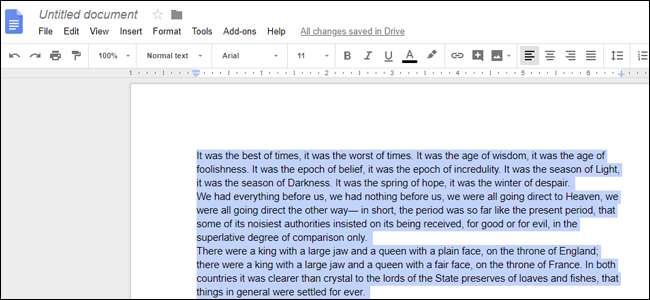
Apoi, aruncați o privire la rigla din partea de sus a documentului (dacă nu vedeți rigla, accesați Afișare> Afișare riglă). În partea stângă a riglei, veți vedea două marcaje albastru deschis stivuite împreună: o bară orizontală deasupra și un triunghi orientat în jos în partea de jos.
Bara orizontală este marcatorul de linie pentru prima linie. Este folosit pentru a controla indentarea primei linii pe orice paragrafe ați selectat. Triunghiul este marcajul Indentare stângă. Este folosit pentru a controla indentarea întregului paragraf pe care l-ați selectat.
În mod implicit, ambii markeri sunt setați la marginea dreaptă a paginii marginea stângă (astfel încât textul dvs. să înceapă chiar la marginea marginii), dar puteți schimba acest lucru.
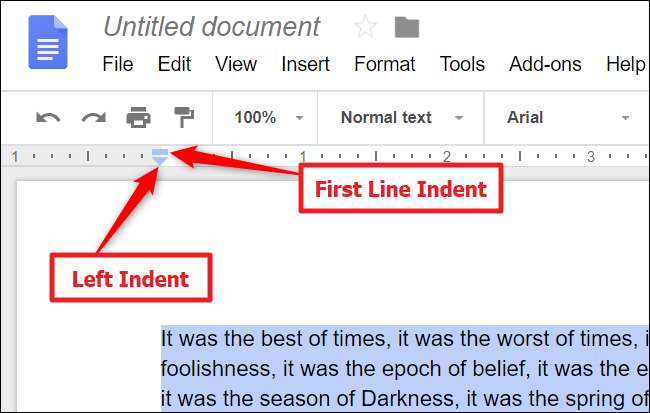
Să începem prin a crea cel mai obișnuit tip de liniuță - prima liniuță liniuță. Selectați unul sau mai multe paragrafe, apoi trageți marcatorul de linie pentru prima linie spre dreapta. Este un element mic, care necesită un clic precis, așa că folosiți funcția de zoom a browserului, dacă este necesar.
Pe măsură ce trageți marcajul spre dreapta, afișați o linie verticală, astfel încât să puteți alinia linia și afișează o casetă neagră în partea de sus, indicând câțiva centimetri în care ați introdus linia. Lăsați marcatorul când îl puneți la punct și paragrafele dvs. vor arăta noua indentare.
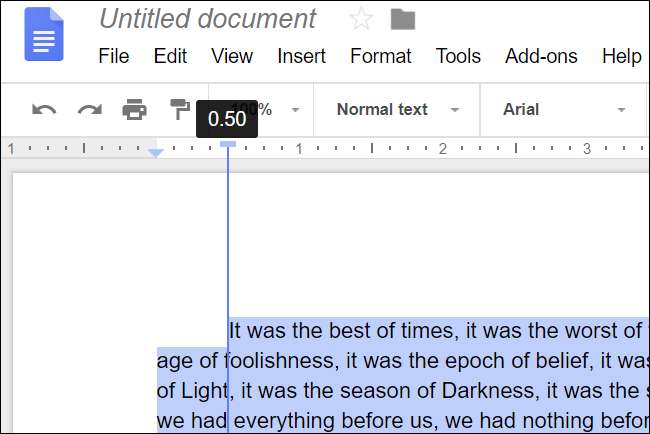
Puteți utiliza marcatorul Indentare stânga dacă doriți să indentați toate liniile oricăror paragrafe selectate din marginea stângă. Selectați paragrafele, apoi glisați marcatorul Indentare stânga spre dreapta. De data aceasta, toate liniile paragrafelor sunt mutate spre dreapta. Acest tip de liniuță este la îndemână dacă doriți să includeți imagini sau titluri laterale în lateral.
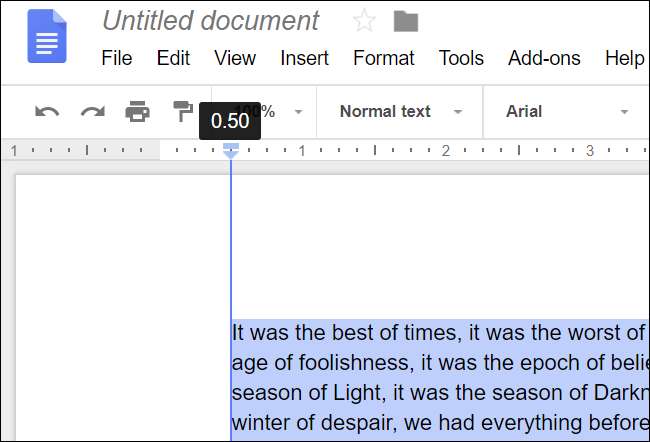
De asemenea, puteți utiliza o combinație a celor două markere pentru a crea ceva numit liniuță suspendată (uneori numită liniuță negativă), unde prima linie a unui paragraf nu este indentată, dar toate liniile ulterioare sunt. Acestea sunt adesea utilizate în bibliografii, lucrări citate și pagini de referințe.
Acesta este un proces în doi pași. Mai întâi, trageți marcatorul Indentare stângă spre dreapta pentru a seta nivelul de indentare dorit.
În al doilea rând, trageți marcatorul de linie pentru prima linie înapoi la stânga pentru a anula efectiv linia respectivă.
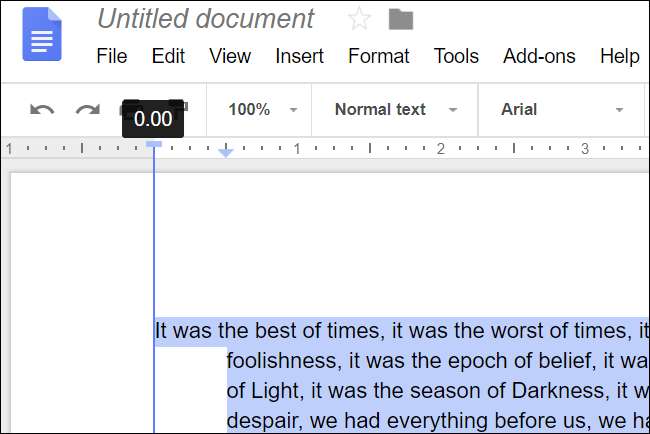
Google Docs face, de asemenea, disponibile butoanele „Creșteți indentarea” și „Reduceți indentarea” pe bara de instrumente. Le veți vedea în partea dreaptă a barei de instrumente, deși, dacă nu vedeți fereastra browserului pe ecran complet, poate fi necesar să faceți clic pe un buton cu trei puncte pentru a afișa orice butoane ascunse. Butoanele de indentare arată astfel:

Faceți clic fie pentru a lovi liniuța complet stângă (fiecare linie de paragrafe selectate) la dreapta, fie la stânga cu o jumătate de centimetru la fiecare apăsare a butonului. Este o modalitate rapidă de a controla o liniuță întreagă de paragrafe, dar butoanele nu vă oferă aproape flexibilitatea ca și utilizarea marcatorilor de pe rigle.







